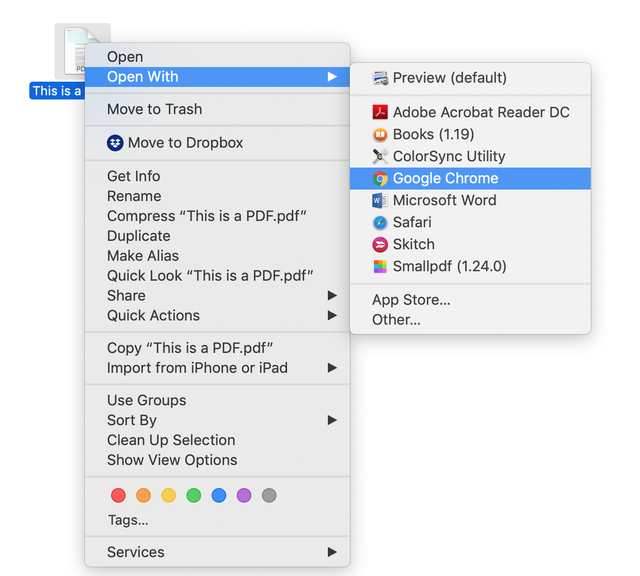Dacă vrei să păstrezi un bilet de tren, un articol științific sau un itinerar de city-break offline, Chrome pentru Android include o funcție utilă de convertire a paginilor în PDF. Aceasta este disponibilă în opțiunea de imprimare, eliminând necesitatea unor aplicații suplimentare.
Urmărește acești pași simpli pentru a salva paginile ca PDF:
- Accesează pagina dorită.
- Apasă pe meniul cu trei puncte din colțul din dreapta sus și selectează „Share”.
- Alege „Print”.
Android va pregăti imediat o previzualizare. În partea de sus a ecranului, apasă pe „Select printer” și alege „Save as PDF”. De aici, poți ajusta orientarea și intervalul de pagini, ceea ce este util în special pentru rețete culinare sau forumuri lungi. Apasă pe butonul albastru de descărcare pentru a selecta locația unde dorești să salvezi PDF-ul: memorie internă, card SD sau „Save to Drive”.
Utilizând opțiunea „Save to Drive”, PDF-ul va fi trimis în cloud, astfel încât, atunci când deschizi laptopul, îl vei găsi deja în My Drive, fără a fi necesar un cablu de date. În Google Drive Viewer, poți activa OCR (Optical Character Recognition) pentru a extrage textul din PDF. De asemenea, PDF-urile marcate „Available offline” se vor descărca automat pe dispozitivul tău când ești offline.
Un avantaj suplimentar este că, prin accesarea Settings → Site settings → Storage, poți goli memoria cache după salvarea PDF-ului, eliberând spațiu pe dispozitiv fără a pierde documentul. Astfel, poți converti rapid pagini complete, păstrând imaginile la rezoluția nativă și linkurile clicabile, ceea ce este perfect pentru bibliografii universitare sau instrucțiuni tehnice.